This content has been machine translated dynamically.
Dieser Inhalt ist eine maschinelle Übersetzung, die dynamisch erstellt wurde. (Haftungsausschluss)
Cet article a été traduit automatiquement de manière dynamique. (Clause de non responsabilité)
Este artículo lo ha traducido una máquina de forma dinámica. (Aviso legal)
此内容已经过机器动态翻译。 放弃
このコンテンツは動的に機械翻訳されています。免責事項
이 콘텐츠는 동적으로 기계 번역되었습니다. 책임 부인
Este texto foi traduzido automaticamente. (Aviso legal)
Questo contenuto è stato tradotto dinamicamente con traduzione automatica.(Esclusione di responsabilità))
This article has been machine translated.
Dieser Artikel wurde maschinell übersetzt. (Haftungsausschluss)
Ce article a été traduit automatiquement. (Clause de non responsabilité)
Este artículo ha sido traducido automáticamente. (Aviso legal)
この記事は機械翻訳されています.免責事項
이 기사는 기계 번역되었습니다.책임 부인
Este artigo foi traduzido automaticamente.(Aviso legal)
这篇文章已经过机器翻译.放弃
Questo articolo è stato tradotto automaticamente.(Esclusione di responsabilità))
Translation failed!
Puertos
La función Puertos permite el mapeo de puertos COM y LPT del cliente. También puede utilizar las políticas de Citrix Studio para habilitar la conexión automática de puertos COM y puertos LPT. Para obtener más información, consulte Configuración de la política de redirección de puertos.
Si utiliza la función Puertos para controlar manualmente la asignación de cada puerto, recuerde habilitar las políticas de redirección del puerto COM del cliente o de redirección del puerto LPT del cliente en Citrix Studio. De forma predeterminada, la redirección del puerto COM y la redirección del puerto LPT están prohibidas.
Consejo:
Puede utilizar tokens dinámicos para ampliar las acciones de administración del entorno del espacio de trabajo y hacerlas más potentes.
Lista de puertos
Una lista de los puertos existentes. Puede utilizar Buscar para filtrar la lista por nombre o ID.
Para agregar un puerto
- Seleccione Agregar en el menú contextual.
- Ingrese detalles en las pestañas del cuadro de diálogo Nuevo puerto , luego haga clic en Aceptar.
Campos y controles
Nombre. El nombre para mostrar del puerto, tal y como aparece en la lista de puertos.
Descripción. Aparece solo en el asistente de edición o creación y permite especificar información adicional sobre el recurso.
Estado delpuerto. Cambia si el puerto está habilitado o inhabilitado. Cuando está inhabilitado, el agente no lo procesa aunque esté asignado a un usuario.
Nombre delpuerto. El nombre funcional del puerto.
Puerto de destino. El puerto de destino.
Ficha Options
Tipo deacción. Describe el tipo de acción que es este recurso.
Por ejemplo, puede configurar la configuración del puerto de la siguiente manera:
- Nombre del puerto: Seleccione “COM3:”
-
Destino del puerto: Introducir
\\Client\COM3:
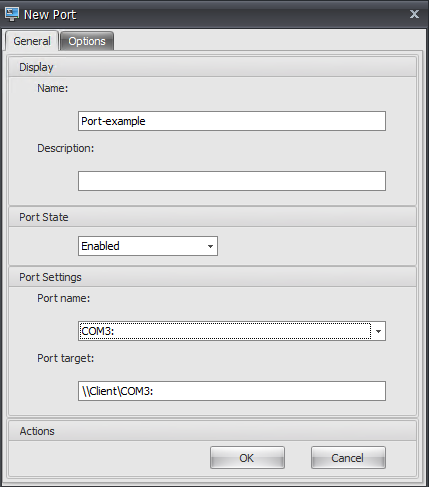
Compartir
Compartir
En este artículo
This Preview product documentation is Citrix Confidential.
You agree to hold this documentation confidential pursuant to the terms of your Citrix Beta/Tech Preview Agreement.
The development, release and timing of any features or functionality described in the Preview documentation remains at our sole discretion and are subject to change without notice or consultation.
The documentation is for informational purposes only and is not a commitment, promise or legal obligation to deliver any material, code or functionality and should not be relied upon in making Citrix product purchase decisions.
If you do not agree, select I DO NOT AGREE to exit.